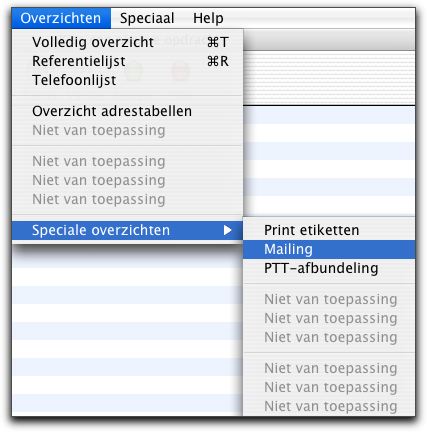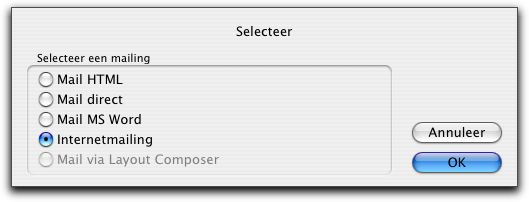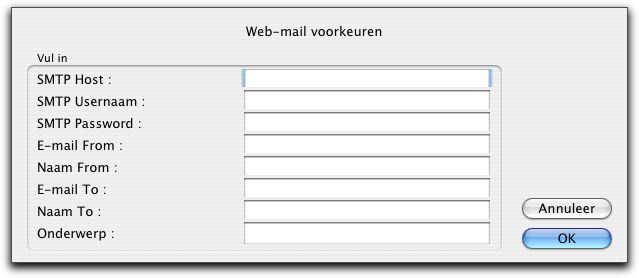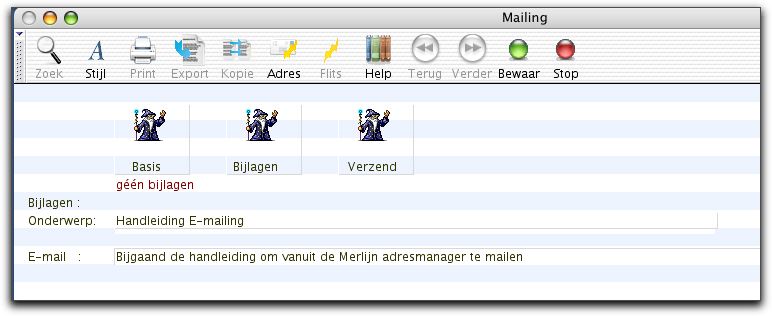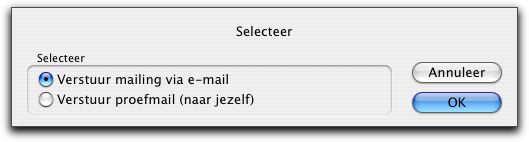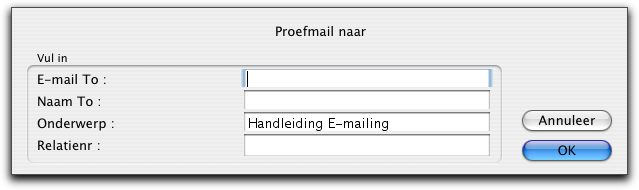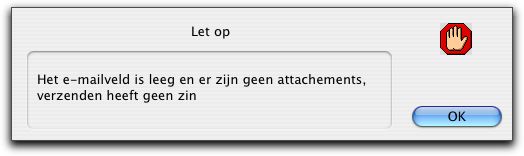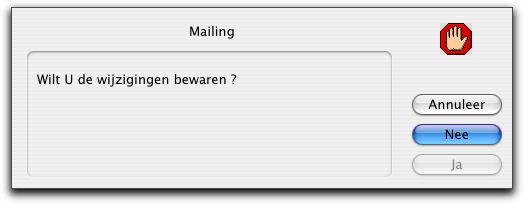Bewerkingspagina: Handleiding Adressenmanager Speciale overzichten opdracht Mailing
Uit Merlijn Handleiding
| Adressenmanager menu |
|---|
|
Home | Adressenmanager Archief Wijzig Relaties Overzichten Speciaal |
Inhoud
Mailing
Mail HTML
Mail direct
Mail MS Word
Internetmailing
Module Web Mailing
Web Mailing is het versturen van e-mails aan een reeks geselecteerde klanten. Zie hiervoor de aparte handleiding.
Selectie voordat de mail kan worden verstuurd
Eerst moet er een selectie gemaakt worden naar wie de mail verzonden moet worden.
Deze selectie kan ingesteld worden vanuit de menubalk speciaal-sortering/selectie.
Het verzenden van E-Mail
Kies vanuit de menubalk overzichten-speciale overzichten-mailing
Selecteer in dit venster 'internetmailing'.
Éénmalige Voorbereidingen
Het bovenstaande venster moet éénmalig ingevuld worden, en verschijn alléén de eerste keer dat u de mailing gebruikt.
- Voor verzenden van e-mail is een mailserver nodig. Dit kan een "willekeurige" SMTP-server zijn.
- U moet wel de beschikking hebben over een usernaam en password. ( U moet dus een abonnement hebben.)
- Dit kan bijvoorbeeld een abonnement zijn zoals : smtp.xs4all.nl
- Verder is er een php-server nodig waar Merlijn het script op kan zetten dat bij mailing voor het verzenden wordt gebruikt.
In dit venster kunt U instellen:
- Basis : Klik op deze knop en U kunt een document vanuit de finder direct in uw mail plaatsen.
- Bijlage: Klik op deze knop en U kunt een document toevoegen wat als bijlage in de mail verzonden wordt.
- Verzend: Klik op deze knop en u zet de mailing gereed voor verzending.
- Onderwerp: hier kunt u een naam van de mailing opgeven.( bijvoorbeeld NIEUWSBRIEF JANUARI)
- E-mail: hier kunt u rechtstreeks in de mail een tekst in typen.
Na het kiezen van Verzend krijgt u de keuze:
- Verstuur mailing via de door U geselecteerde E-mail adressen
- Verstuur proefmail, naar een in te stellen E-mail adres.
- In dit venster kunt een E-mail adres opgeven waar de proefmail naar toe gestuurd wordt.
- Dit venster verschijnt indien u niets heeft aangegeven wat er in uw mail verzonden moet worden
- Kiest U Annuleer dan komt U terug in het instel venster en kunt U alsnog uw tekst of bijlage kiezen.
- Kiest u voor NEE dan keert U terug naar de Adressenmanager en moet U de instellingen opnieuw uitvoeren.